linux搜索命令
Linux 拥有强大的搜索功能,但是强大带来的缺点是相对比较复杂。但是大家不用担心,搜索命令只是选项较多,不容易记忆而已,并不难理解。
在使用搜索命令的时候,大家还是需要注意,如果搜索的范围过大、搜索的内容过多,则会给系统造成巨大的压力,所以不要在服务器访问的高峰执行大范围的搜索命令。
whereis 命令
whereis 命令,用于搜索系统命令,也就是说,whereis 命令不能搜索普通文件,而只能搜索系统命令。
whereis 命令不仅可以搜索二进制命令,还可以找到命令的帮助文档的位置。
英文原意:locate the binary, source, and manual page files for a command
命令格式如下:
[root@localhost ~]# where [选项] 系统命令
选项:
-b :只查找二进制命令
-m :只查找帮助文档
常见用法:
whereis 命令的使用比较简单,我们来试试,例如:
[root@localhost ~]# whereis ls
ls:/bin/ls /usr/share/man/man1/ls.1.gz /usr/share/man/man1p/ls.1p.gz
#既可以看到二进制命令的位置,也可以看到帮助文档的位置
但是,如果使用 whereis 命令查看普通文件,则无法查找到。例如:
[root@localhost ~]# touch cangls
[root@localhost ~]# whereis cangls
cangls:
#无法查找到普通文件的信息
如果需要查找普通文件的内容,则需要使用 find 命令,我们稍后会详细讲解 find 命令。
再看一下 whereis 命令的选项。如果我们只想查看二进制命令的位置,则可以使用“-b” 选项;而如果我们只想查看帮助文档的位置,则可以使用“-m”选项。
[root@localhost ~]# whereis -b ls
ls:/bin/ls
#只查看二进制命令的位置
[root@localhost ~]# whereis -m ls
ls:/usr/share/man/man1/ls.1.gz /usr/share/man/man1p/ls.1p.gz
#只查看帮助文档的位置
which 命令
which 命令,也是用于搜索系统命令。
和 whereis 命令的区别在于,whereis 命令可以在查找到二进制命令的同时,查找到帮助文档的位置;而 which 命令在查找到二进制命令的同时,如果这个命令有别名,则还可以找到别名命令。
英文原意:shows the full path of (shell) commands
命令格式如下:
[root@localhost ~]# which 系统命令
which 命令非常简单,可用选项也不多,我们直接举个例子:
[root@localhost ~]# which ls
alias ls='ls --color=auto'
/bin/ls
#which 命令可以查找到命令的别名和命令所在的位置
#alias这段就是别名,别名就是小名,也就是说,当我们输入 ls 命令时,实际上执行的是 ls --color=auto
locate 命令
locate 命令,按照文件名搜索普通文件。
英文原意:find files by name
whereis 和 which 都是只能搜索系统命令的命令,而 locate 命令才是可以按照文件名搜索普通文件的命令。
但是 locate 命令的局限也很明显,它只能按照文件名来搜索文件,而不能执行更复杂的搜索,比如按照权限、大小、修改时间等搜索文件。如果要按照复杂条件执行搜索,则只能求助于功能更加强大的 find 命令。locate 命令的优点也非常明显,那就是搜索速度非常快,而且耗费系统资源非常小。这是因为 locate 命令不会直接搜索硬盘空间,而会先建立 locate 数据库,然后在数据库中按照文件名进行搜索,是快速的搜索命令。
命令格式如下:
[root@localhost ~]# locate [选项] 文件名
选项:
-i :忽略大小写
- 基本用法
搜索 Linux 的安装日志。
[root@localhost ~]# locate install.log
/root/install.log
/root/install.log.syslog
#搜索文件名叫包含 install.log 的文件
系统命令其实也是文件,也可以按照文件名来搜索系统命令。
[root@localhost ~]# locate mkdir
/bin/mkdir
/usr/bin/gnomevfs-mkdir
/usr/lib/per15/auto/POSIX/mkdir.al
...省略部分内容...
#会搜索出所有含有 mkdir 字符串的文件名,当然也包含 mkdir 命令
- locate 命令的数据库
我们在使用 locate 命令的时候,可能会发现一个问题:如果我们新建立一个文件,那么 locate 命令找不到这个文件。
[root@localhost ~]# touch cangls
[root@localhost ~]# locate cangls
#新建立的文件,locate 命令找不到
这是因为 locate 命令不会直接搜索硬盘空间,而会搜索 locate 数据库。这样做的好处是耗费系统资源小、搜索速度快;缺点是数据库不是实时更新的,而要等用户退出登录或重启系统时,locate 数据库才会更新,所以我们无法查找到新建立的文件。 既然如此,locate 命令的数据库在哪里呢?
[root@localhost ~]# ll /var/lib/mlocate/mlocate.db
-rw-r----- 1 root slocate 2328027 6月 14 02:08 /var/lib/mlocate/mlocate.db
#这是 locate 命令实际搜索的数据库的位置
这个数据库是二进制文件,不能直接使用 Vim 等编辑器查看,而只能使用对应的 locate 命令进行搜索。如果我们不想退出登录或重启系统,则也可以通过 updatedb 命令来手工更新这个数据。例如:
[root@localhost ~]# locate cangls
#没有更新数据库时,找不到 cangls 文件
[root@localhost ~]# updatedb
#更新数据库
[root@localhost ~]# locate cangls
/root/cangls
#新建立的文件已经可以搜索到了
- locate 配置文件
我们再做一个实验,看看这是什么原因导致的。
[root@localhost ~]# touch /tmp/lmls
#在/tmp/目录下新建立一个文件
[root@localhost ~]# updatedb
#更新 locate 数据库
[root@localhost ~]# locate lmls
#依然查询不到 lmls 这个新建文件
新建立了 /mp/lmls 文件,而且也执行了 updatedb 命令,却依然无法找到这个文件,这是什么原因?这就要来看看 locate 的配置文件 /etc/updatedb.conf 了。
[root@localhost ~]# vi /etc/updatedb.conf
PRUNE_BIND_MOUNTS ="yes"
#开启搜索限制,也就是让这个配置文件生效
PRUNEFS ="9p afs anon_inodefs auto autofs bdev binfmt_misc cgroup cifs coda configts cpuset debugfs devpts ecryptfs exofs fuse fusectl gis gfs2 hugetibrs inotifyfs iso9660 jffs2 lustre mqueue nepfs nfs nfs4 nfsd pipefs proc ramfs rootta rpc_pipefs securityfs selinuxfs sfs sockfs sysfs tmpfs ubifs udf usbfs"
#在 locate 执行搜索时,禁止搜索这些文件系统类型
PRUNENAMES =".git .hg . svn"
#在 locate 执行搜索时,禁止搜索带有这些扩展名的文件
PRUNEPATHS ="/afs /media /net /sfs /tmp /udev /var/cache/ccache /var/spool/cupg /var/spool/squid /var/tmp"
#在 locate 执行搜索时,禁止搜索这些系统目录
在 locate 执行搜索时,系统认为某些文件系统、某些文件类型和某些目录是没有搜索必要的,比如光盘、网盘、临时目录等,这些内容要么不在 Linux 系统中(外来存储和网络存储),要么是系统的缓存和临时文件。刚好 /tmp 目录也在 locate 搜索的排除目录当中,所以在 /tmp 目录下新建的文件是无法被找到的。
find 命令
find 命令,是 Linux 中强大的搜索命令。
find 不仅可以按照文件名搜索文件,还可以按照权限、大小、时间、inode号等来搜索文件。但是 find 命令是直接在硬盘中进行搜索的,如果指定的搜索范围过大,find 命令就会消耗较大的系统资源,导致服务器压力过大。所以,在使用 find 命令搜索时,不要指定过大的搜索范围。
英文原意:search for files in a directory hierarchy
命令格式如下:
[root@localhost ~]# find 搜索路径 [选项] 搜索内容
选项:
按照文件名搜索
-name :按照文件名搜索
-iname :按照文件名搜索,不区分文件名大小写
-inum :按照 inode 号搜索
按照文件大小搜索
-size [+|-]大小 :按照指定大小搜索文件
这里的“+”的意思是搜索比指定大小还要大的文件;
这里的“-”的意思是搜索比指定大小还要 小的文件。
按照修改时间搜索
-atime [+|-]时间 :按照文件访问时间搜索
-mtime [+|-]时间 :按照文件数据修改时间搜索
-ctime [+|-]时间 :按照文件状态修改时间搜索
按照权限搜索
-perm 权限模式 :查找文件权限刚好等于“权限模式”的文件
-perm -权限模式 :查找文件权限全部包含“权限模式”的文件
-perm +权服模式 :查找文件权限包含“权限模式”的任意一个权限的文件
按照所有者和所属组搜索
-uid 用户ID :按照用户 ID 查找所有者是指定 ID 的文件
-gid 组ID :按照用户组 ID 查找所属组是指定 ID 的文件
-user 用户名 :按照用户名查找所有者是指定用户的文件
-group 组名 :按照组名查找所属组是指定用户组的文件
-nouser :查找没有所有者的文件
按照文件类型搜索
-type d :查找目录
-type f :查找普通文件
-type l :查找软链接文件
逻辑运算符
-a :and 逻辑与
-o :or 逻辑或
-not :not 逻辑非
其他选项
-exec
-ok
find 是比较特殊的命令,它有两个参数:第一个参数用来指定搜索路径;第二个参数用来指定搜索内容。而且 find 命令的选项比较复杂,我们分类来看。
按照文件名搜索
[root@localhost ~]# find 搜索路径 [选项] 搜索内容
选项:
-name :按照文件名搜索
-iname :按照文件名搜索,不区分文件名大小写
-inum :按照 inode 号搜索
这是 find 最常用的用法,我们来试试:
[rootelocalhost ~]# find / -name yum.conf
/etc/yum.conf
#在 /目录下查找文件名是 yum.conf 的文件
但是 find 命令有一个小特性,就是搜索的文件名必须和你的搜索内容一致才能找到。如果只包含搜索内容,则不会找到。我们做一个实验:
[root@localhost ~]# touch yum.conf.bak
#在 /root/ 目录下建立一个文件 yum.conf.bak
[root@localhost ~]# find / -name yum.conf
/etc/yum.conf
#搜索只能找到 yum.conf 文件,而不能找到 yum.conf.bak 文件
find 能够找到的是只有和搜索内容 yum.conf 一致的 /etc/yum.conf 文件,而 /tootyum.conf.bak 文件虽然含有搜索关键字,但是不会被找到。这种特性我们总结为:find 命令是完全匹配的,必须和搜索关键字一模一样才会列出。
Linux 中的文件名是区分大小写的,也就是说,搜索小写文件,是找不到大写文件的。如果想要大小通吃,就要使用 -iname 来搜索文件。
[root@localhost ~]# touch CANGLS
[root@localhost ~]# touch cangls
#建立大写和小写文件
[root@localhost ~]# find . -iname cangls
./CANGLS ./cangls
#使用 -iname,大小写文件通吃
每个文件都有 inode 号,如果我们知道 inode 号,则也可以按照 inode 号来搜索文件。
[root@localhost ^]# ls -i install.log
262147 install.log
#如果知道文件名,则可以用"1s -i"来查找 inode 号
[root@localhost ~]# find . -inum 262147
./install.log
#如果知道 inode 号,则可以用 find 命令来查找文件名
按照 inode 号搜索文件,也是区分硬链接文件的重要手段,因为硬链接文件的 inode 号是一致的。
[root@localhost ~]# ln /root/install.log /tmp/
#给 install.log 文件创建一个硬链接文件
[root@localhost ~]# ll -i /root/install.log /tmp/install.log
262147 -rw-r--r--. 2 root root 24772 1月 14 2014 /root/install.log
262147 -rw-r--r--. 2 root root 24772 1月 14 2014 /tmp/install.log
#可以看到这两个硬链接文件的 inode 号是一致的
[root@localhost ~]# find / -inum 262147
/root/install.log
/tmp/install.log
#如果硬链接不是我们自己建立的,则可以通过 find 命令搜索 inode 号,来确定硬链接文件
按照文件大小搜索
[root@localhost ~]# find 搜索路径 [选项] 搜索内容
选项:
-size [+|-]大小 :按照指定大小搜索文件
这里的“+”的意思是搜索比指定大小还要大的文件;
这里的“-”的意思是搜索比指定大小还要 小的文件。
我们来试试:
[root@localhost ~]# ll -h install.log
-rw-r--r--. 1 root root 25K 1月 14 2014 install.log
#在当前目录下有一个大小是 25KB 的文件
[root@localhost ~]# find . -size 25k
./install.log
#在当前目录下,查找大小刚好是 25KB 的文件,可以找到
[root@localhost ~]# find . -size -25k
.
./.bashrc
./.viminfo
./.tcshrc
...省略部分输出...
./install.log.syslog
./.cshrc
./cangls
#搜索小于 25KB 的文件,可以找到很多文件
[root@localhost ~]# find . -size +25k
#而当前目录下没有大于 25KB 的文件
其实 find 命令的 -size 选项是比较恶心的选项,为什么这样说?find 命令可以按照 KB 来搜索,应该也可以按照 MB 来搜索吧。
[root@localhost ~]# find . -size -25m
find:无效的 -size 类型“m”
#为什么会报错呢?其实是因为如果接照 MB 来搜索,则必须是大写的 M
这就是纠结点,千字节必须是小写的“k”,而兆字节必须是大写的“M”。有些人会说: “你别那么执着啊,你就不能不写单位,直接按照字节搜索啊?”很傻、很天真,不写单位,你们就以为会按照字节来搜索吗?我们来试试:
[root@localhost ~]# ll anaconda-ks.cfg
-rw-------. 1 root root 1207 1月 14 2014 anaconda-ks.cfg
#anaconda-ks.cfg 文件有 1207 字节
[root@localhost ~]# find . -size 1207
#但用 find 查找 1207,是什么也找不到的
也就是说,find 命令的默认单位不是字节。如果不写单位,那么 find 命令是按照 512 Byte 来进行查找的。我们看看 find 命令的帮助。
[root@localhost ~]# man find
...省略部分内容...
-size n[cwbkMG]
File uses n units of space. The following suffixes can be used:
'b' for 512-byte blocks (this is the default if no suffix is used)
#这是默认单位,如果单位为 b 或不写单位,则按照 512 Byte 搜索
'c' for bytes
#搜索单位是 c,按照字节搜索
‘w’ for two-byte words
#搜索单位是 w,按照双字节(中文)搜索
‘k’ for Kilobytes (units of 1024 bytes)
#按照 KB 单位搜索,必须是小写的 k
'M' for Megabytes (units of 1048576 bytes)
#按照 MB 单位搜索,必须是大写的 M
‘G’ for Gigabytes (units of 1073741824 bytes)
#按照 GB 单位搜索,必须是大写的 G
The size does not count indirect blocks, but it does count blocks in sparse files that are not actually allo‐cated. Bear in mind that the `%k' and `%b' format specifiers of -printf handle sparse files differently. The `b' suffix always denotes 512-byte blocks and never 1 Kilobyte blocks, which is different to the behav‐iour of -ls.
...省略部分内容...
也就是说,如果想要按照字节搜索,则需要加搜索单位“c”。我们来试试:
[root@localhost ~]# find . -size 1207c
/anaconda-ks.cfg
#使用搜索单位 c,才会按照字节搜索
按照修改时间搜索
Linux 中的文件有访问时间(atime)、数据修改时间(mtime)、状态修改时间(ctime)这三个时间,我们也可以按照时间来搜索文件。
find 搜索路径 [选项] 搜索内容
选项:
-atime [+|-]时间 :按照文件访问时间搜索
-mtime [+|-]时间 :按照文件数据修改时间搜索
-ctime [+|-]时间 :按照文件状态修改时间搜索
这三个时间的区别我们在 stat 命令中已经解释过了,这里用 mtime 数据修改时间来举例, 重点说说“[+-]”时间的含义。
- -5:代表 5 天内修改的文件。
- 5:代表前 5~6 天那一天修改的文件。
- +5:代表 6 天前修改的文件。
我们画一个时间轴,来解释一下,如图7-1 所示。
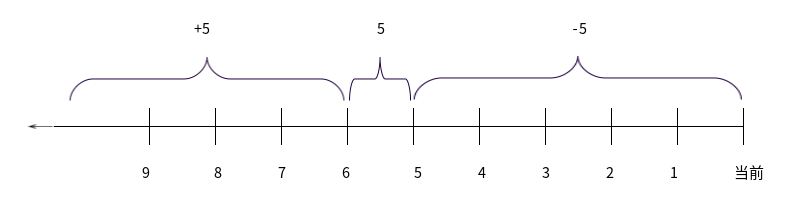
图7-1 find 命令时间轴
讲到这里,“-5”代表 5 天内修改的文件,而“+5”总有人说代表 5 天后修改的文件。要是能知道 5 天后系统中能建立什么文件,早就去买彩票了,那是未卜先知啊!所以“-5”指的是 5 天内修改的文件,“5”指的是前 5~6 天那一天修改的文件,“+5”指 的是 6 天前修改的文件。我们来试试:
[root@localhost ~]# find . -mtime -5
#查找 5 天内修改的文件
大家可以在系统中把几个选项都试试,就可以明白各选项之间的差别了。 find 不仅可以按照 atime、mtime 和 ctime 来查找文件的时间,也可以按照 amin、mmin 和 cmin 来查找文件的时间,区别只是所有 time 选项的默认单位是天,而 min 选项的默认单位是分钟。
按照权限搜索
在 find 中,也可以按照文件的权限来进行搜索。权限也支持 [+/-] 选项。我们先看一下命令格式:
find 搜索路径 [选项] 搜索內容
选项:
-perm 权限模式 :查找文件权限刚好等于“权限模式”的文件
-perm -权限模式 :查找文件权限全部包含“权限模式”的文件
-perm +权服模式 :查找文件权限包含“权限模式”的任意一个权限的文件
为了便于理解,我们要举几个例子,先建立几个测试文件。
[root@localhost ~]# mkdir test
[rootelocalhost ~]# cd test/
[root@localhost test]# touch testl
[root@localhost test]# touch test2
[root@localhost test]# touch test3
[root@localhost test]# touch test4
#建立测试目录,以及测试文件
[root@localhost test]# chmod 755 test1
[root@localhost test]# chmod 444 test2
[root@localhost test]# chmod 600 test3
[root@localhost test]# chmod 200 test4
#设定实验权限。因为是实验权限,所以看起来比较别扭
[root@localhost test]# ll
总用量 0
-rwxr-xr-x 1 root root 0 6月 17 11:05 test1
-r--r--r-- 1 root root 0 6月 17 11:05 test2
-rw------- 1 root root 0 6月 17 11:05 test3
--w------- 1 root root 0 6月 17 11:05 test4
#查看权限
- 例子 1:“-perm 权限模式”
这种搜索比较简单,代表查找的权限必须和指定的权限模式一模一样,才可以找到。
[root@localhost test]# find . -perm 444
./test2
[root@localhost test]# find . -Perm 200
./test4
#按照指定权限搜索文件,文件的权限必须和搜索指定的权限一致,才能找到
- 例子 2:“-perm -权限模式”
如果使用“-权限模式”,代表的是文件的权限必须全部包含搜索命令指定的权限模式,才可以找到。
[root@localhost test]# find . -perm -200
.
./test4 <---权限为 200,即 --w-------
./test3 <---权限为 600,即 -rw-------
./test1 <---权限为 755,即 -rwxr-xr-x
#搜索文件的权限包含 200 的文件,不会找到权限为 444 的 test2 文件
#因为权限 444(即-r--r--r--),不包含权限 200(即 --w-------)
- 例子 3:“-perm +权限模式”
包含任意一个指定权限,就可以找到。
[root@localhost test)# find . -perm +444
./test3 <---权限为 600,即 -rw-------
./test2 <---权限为 444,即 -r--r--r--
./test1 <---权限为 755,即 -rwxr-xr-x
这里的“+444”能找到 test1、test2 和 test3 文件,那是因为 test3 的权限是 600(-w-----),虽然所属组和其他人的权限不包含 4 权限,但是“+权限模式”只要有一个身份的权限包含任意一个指定权限,就可以找到。而 test3 的所有者权限是 6,包含 4 权限,所以依然能够找到。 而找不到 test4,是因为 test4 的权限是 200 (--w------),test4 的任意身份(所有者、所属组和其他人)都没有 4 权限,所以找不到。 再试试:
[root@localhost test]# find . -perm +777
./test4
./test3
./test2
./test1
如果搜索指定权限是“+777”,那么这 4 个测试文件的任意一个身份只要拥有读、写和执行任意一个权限都能找到。如果我们把 test4 的权限改为“000”,那“+777”还能找到吗?
[root@localhost test]# chmod 000 test4
[rootelocalhost test]# find . -perm +777
./test3
./test2
./test1
如果 test4 的权限是“000”,则搜索“+777”就不能找到了。因为 test4 的所有身份都不拥有读、写和执行权限,而“+777”要求至少有一个身份拥有读、写和执行的任意一个权限才 能找到。
按照所有者和所属组搜索
[root@localhost ~]# find 搜索路径 [选项] 搜索内容
选项:
-uid 用户ID :按照用户 ID 查找所有者是指定 ID 的文件
-gid 组ID :按照用户组 ID 查找所属组是指定 ID 的文件
-user 用户名 :按照用户名查找所有者是指定用户的文件
-group 组名 :按照组名查找所属组是指定用户组的文件
-nouser :查找没有所有者的文件
这组选项比较简单,就是按照文件的所有者和所属组来进行文件的查找。在 Linux 系统中,绝大多数文件都是使用 root 用户身份建立的,所以在默认情况下,绝大多数系统文件的所有者都是 root。例如:
[root@localhost ~]# find . -user root
#在当前目录中查找所有者是 root 的文件
由于当前目录是 root 的家目录,所有文件的所有者都是 root 用户,所以这条搜索命令会找到当前目录下所有的文件。
按照所有者和所属组搜索时,“-nouser”选项比较常用,主要用于查找垃圾文件。在 Linux 中,所有的文件都有所有者,只有一种情况例外,那就是外来文件。比如光盘和 U盘中的文件如果是由 Windows 复制的,在 Linux 中查看就是没有所有者的文件;再比如手工源码包安装的文件,也有可能没有所有者。除这种外来文件外,如果系统中发现了没有所有者的文件,一般都是没有作用的垃圾文件(比如用户删除之后遗留的文件),这时需要用户手工处理。搜索没有所有者的文件,可以执行以下命令:
[root@localhost ~]# find . -nouser
按照文件类型搜索
[root@localhost ~]# find 搜索路径 [选项] 搜索内容
选项:
-type d :查找目录
-type f :查找普通文件
-type l :查找软链接文件
这个命令也很简单,主要按照文件类型进行搜索。在一些特殊情况下,比如需要把普通文件和目录文件区分开,使用这个选项就很方便。
[root@localhost ~]# find /etc -type d
#查找 /etc/ 目录下有哪些子目录
逻辑运算符
[root@localhost ~]# find 搜索路径 [选项] 搜索内容
选项:
-a :and 逻辑与
-o :or 逻辑或
-not :not 逻辑非
- -a:and 逻辑与
find 命令也支持逻辑运算符选项,其中“-a”代表逻辑与运算,也就是“-a”的两个条件都成立,find 搜索的结果才成立。举个例子:
[root@localhost ~]# find . -size +2k -a -type f
#在当前目录下搜索大于 2KB,并且文件类型是普通文件的文件
在这个例子中,文件既要大于 2KB,又必须是普通文件,find 命令才可以找到。再举个例子:
[root@localhost ~]# find . -mtime -3 -a -perm 644
#在当前目录下搜索 3 天以内修改过,并且权限是 644 的文件
- -o:or 逻辑或
“-o”选项代表逻辑或运算,也就是“-o”两个条件只要其中一个成立,find 命令就可以找到结果。例如:
[root@localhost ~]# find . -name cangls -o -name bols
./cangls
./bols
#在当前目录下搜索文件名要么是 cangls 的文件,要么是 bols 的文件
# -o 选项的两个条件只要成立一个,find 命令就可以找到结果,所以这个命令既可以找到 cangls 文件,也可以找到 bols 文件。
- -not:not 逻辑非
“-not”是逻辑非,也就是取反的意思。举个例子:
[root@localhost ~]# find . -not -name cangls
#在当前目录下搜索文件名不是 cangls 的文件
其他选项
这里我们主要讲解两个选项“-exec”和“-ok”,这两个选项的基本作用非常相似。
- -exec 选项
我们先来看看“-exec”选项的格式。
[root@localhost ~]# find 搜索路径 [选项] 搜索内容 -exec 命令2 {} \;
首先,请大家注意这里的“{}”和“\;”是标准格式,只要执行“-exec”选项,这两个符号必须完整输入。其次,这个选项的作用其实是把 find 命令的结果交给由“-exec”调用的命令2 来处理。 “{}”就代表 find 命令的查找结果。我们举个例子,刚刚在讲权限的时候,使用权限模式搜索只能看到文件名,例如:
[root@localhost test]# find . -perm 444
./test2
如果要看文件的具体权限,还要用“ls -l”命令查看。用“-exec”选项则可以一条命令搞定:
[root@localhost test]# find . -Perm 444 -exec ls -l {} \;
-r--r--r-- 1 root root 0 6月 17 11:05 ./test2
#使用“-exec”选项,把 find 命令的结果直接交给“1s -l”命令处理
“-exec”选项的作用是把 find 命令的结果放入“{}”中,再由命令2 直接处理。在这个例 子中就是用“ls -l”命令直接处理,会使 find 命令更加方便。
- -ok 选项
“-ok”选项的格式和“-exec”选项的格式一样。
[root@localhost test]# find 搜索路径 [选项] 搜索内容 -ok 命令2 {} \;
“-ok”选项和“-exec”选项的作用也基本一致,例如:
[root@localhost test]# find . -perm 444 -ok rm -rf {} \;
<rm ..../test2 >? y <---需要用户输入 y,才会执行
#我们这次使用 rm 命令来删除 find 找到的结果,删除的动作最好确认一下
区别
“-ok”选项和“-exec”选项的区别:
“-exec”的命令2 会直接处理,而不询问;
“-ok”的命令2 在处理前会先询问用户是否这样处理,在得到确认命令后,才会执 行。
